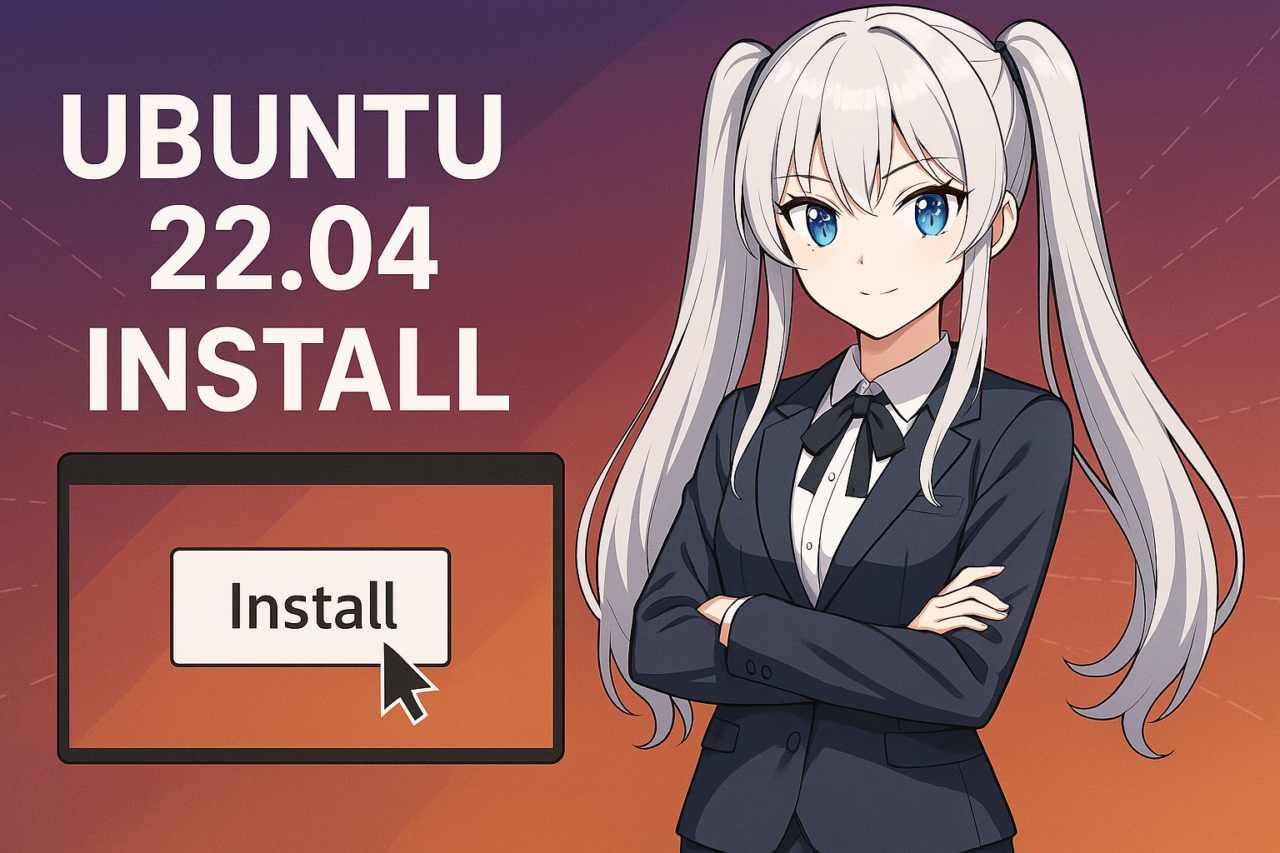- 1 1. Was ist Ubuntu 22.04? Merkmale und Besonderheiten
- 2 2. Vorbereitung vor der Installation (mit Abbildungen)
- 3 3. Wie lädt man Ubuntu 22.04 herunter?
- 4 4. Erstellung eines bootfähigen USB-Sticks (für Windows/macOS)
- 5 5. Schritt-für-Schritt-Anleitung zur Installation von Ubuntu 22.04 (mit Bildern)
- 6 6. Erste Schritte & Japanisch-Einstellungen
- 7 7. Empfohlene Zusatzsoftware
- 8 8. Häufige Probleme und Lösungen (FAQ-Format)
- 8.1 Q1. Ubuntu startet nicht vom USB-Stick / erscheint nicht im Boot-Menü
- 8.2 Q2. Fehler wie „grub install failed“ während der Installation
- 8.3 Q3. Nach der Installation startet nur Windows (Dual-Boot)
- 8.4 Q4. Kein WLAN / Netzwerkprobleme
- 8.5 Q5. Japanisch-Eingabe funktioniert nicht / Mozc fehlerhaft
- 8.6 Q6. System ist instabil / friert ein
- 9 9. Zusätzliche Einstellungen & Apps
- 10 10. FAQ – Häufige Fragen kompakt
- 10.1 Q1. Wo kann ich das ISO-Image für Ubuntu 22.04 herunterladen?
- 10.2 Q2. USB-Boot funktioniert nicht – was tun?
- 10.3 Q3. Wie kann ich Ubuntu und Windows parallel nutzen (Dual-Boot)?
- 10.4 Q4. Japanisch-Eingabe funktioniert nicht – wie beheben?
- 10.5 Q5. Funktioniert Ubuntu 22.04 auch auf alten PCs?
- 10.6 Q6. Kann ich Ubuntu testen, ohne es zu installieren?
- 10.7 Q7. Kann ich Ubuntu wieder deinstallieren und zu Windows zurückkehren?
- 10.8 Q8. Ist Ubuntu wirklich kostenlos und auch für die kommerzielle Nutzung erlaubt?
1. Was ist Ubuntu 22.04? Merkmale und Besonderheiten
Was ist Ubuntu?
Ubuntu ist eine der beliebtesten Open-Source-Linux-Distributionen, die für jedermann kostenlos verfügbar ist – sowohl für Anfänger als auch für fortgeschrittene Nutzer. Entwickelt und bereitgestellt wird Ubuntu von Canonical. Es zeichnet sich durch seine Systemstabilität und eine besonders benutzerfreundliche Oberfläche aus.
Ubuntu ist eines der Betriebssysteme, das das Vorurteil „Linux ist kompliziert“ widerlegt. Es wird zunehmend als Alternative zu Windows oder macOS angesehen. Trotz seiner kostenlosen Verfügbarkeit überzeugt Ubuntu mit hoher Sicherheit und eignet sich ideal für Entwickler oder zur Wiederverwendung älterer Computer.
Besonderheiten von Ubuntu 22.04 LTS
Der offizielle Name von Ubuntu 22.04 ist „Ubuntu 22.04 LTS (Long Term Support)“, erschienen im April 2022. Die LTS-Version bietet fünf Jahre offiziellen Support (einschließlich Sicherheitsupdates und Bugfixes).
Wichtige Merkmale:
- GNOME 42 integriert
Die Desktop-Umgebung basiert auf GNOME 42 und bietet ein modernes, elegantes User Interface. Dark Mode und verbesserte Screenshot-Funktionen gehören ebenfalls dazu. - Wayland als Standard-Sitzung
Der zuvor weit verbreitete X.org-Displayserver wurde durch Wayland ersetzt. Dies verbessert Sicherheit und Grafikleistung (bei älteren Apps kann weiterhin X.org verwendet werden). - Linux-Kernel 5.15
Bessere Kompatibilität mit aktueller Hardware und höhere Performance. Besonders das Dateisystem und Energiesparfunktionen wurden verbessert. - Stärkere Integration von Snap-Paketen
Snap ist nun das Standardformat für viele Anwendungen und ermöglicht sichere sowie einfache Updates. Auch Firefox wird jetzt als Snap ausgeliefert. - Optimierte Japanisch-Unterstützung
Bei Auswahl der japanischen Sprache während der Installation ist die Einrichtung von IME und Schriften jetzt wesentlich reibungsloser.
Warum Ubuntu 22.04 wählen?
Ubuntu 22.04 empfiehlt sich besonders für folgende Nutzergruppen:
- Linux-Einsteiger
Hohe Stabilität und eine große Informationsbasis erleichtern den Einstieg. - Für Arbeit und Entwicklung
Dank des Langzeit-Supports ist die LTS-Version besonders für den professionellen Einsatz geeignet. - Wiederverwendung alter Rechner
Ubuntu läuft auch auf älterer Hardware oft deutlich schneller als Windows.
In den nächsten Artikeln zeigen wir, wie Ubuntu 22.04 Schritt für Schritt installiert wird – ausführlich und auch für Anfänger verständlich erklärt.
2. Vorbereitung vor der Installation (mit Abbildungen)
Um Ubuntu 22.04 reibungslos zu installieren, sind einige Vorbereitungen nötig. Wir erklären erforderliche Hardware, benötigte Materialien und wichtige Hinweise ausführlich. Nehmen Sie sich für diesen Schritt ausreichend Zeit, um Fehler zu vermeiden.
Systemvoraussetzungen und empfohlene Spezifikationen
Ubuntu 22.04 ist ein relativ schlankes Betriebssystem, benötigt für optimale Performance aber bestimmte Mindestanforderungen. Hier die Mindestanforderungen laut offizieller Seite und die von uns empfohlenen Spezifikationen:
| Komponente | Mindestanforderung | Empfohlene Spezifikation |
|---|---|---|
| CPU | Dual-Core mit mindestens 2GHz | Intel Core i3 oder besser (ab 4. Generation) |
| Arbeitsspeicher | 4GB | 8GB oder mehr |
| Speicherplatz | Mindestens 25GB frei | 50GB oder mehr (SSD empfohlen) |
| Grafik | VGA-kompatibel, mind. 1024×768 | Full HD oder besser (Intel UHD, Radeon o.ä.) |
* Gilt für Notebooks und Desktops. Auch auf älteren Maschinen ist Ubuntu nutzbar, für optimale Geschwindigkeit empfehlen wir aber SSD und mindestens 8GB RAM.
Benötigte Materialien
Vor der Installation sollten folgende Dinge bereitliegen:
- Leerer USB-Stick (mind. 8GB)
Wird für den Installer benötigt. - Internetverbindung
Zum Download des ISO und für Updates nach der Installation. Für Stabilität wird eine LAN-Verbindung empfohlen, WLAN ist aber möglich. - Zusätzlicher PC oder Smartphone
Hilfreich zur Recherche bei Problemen während der Installation. - Backup-Medium (optional)
Vor allem bei Dual-Boot oder Datenübernahme unbedingt vorher ein Backup anlegen!
Installationsmethoden im Überblick
Es gibt mehrere Wege, Ubuntu zu installieren. Verstehen Sie die Unterschiede, um die passende Methode zu wählen:
| Methode | Merkmale | Schwierigkeit |
|---|---|---|
| Alleinige Installation (Überschreiben) | Gesamte Festplatte für Ubuntu, Windows etc. wird gelöscht | ★☆☆ |
| Dual-Boot | Ubuntu und Windows nebeneinander, Auswahl beim Start | ★★☆ |
| Virtuelle Maschine (z.B. VirtualBox) | Ubuntu in Windows testen, hohe Sicherheit, aber langsamer | ★★☆ |
* In diesem Artikel konzentrieren wir uns auf die reale Installation (alleinstehend oder Dual-Boot).
Wichtigkeit von Backups
Besonders bei Dual-Boot oder Überschreiben besteht Datenverlustgefahr. Sichern Sie wichtige Dateien wie:
- Familienfotos und Videos
- Arbeitsdokumente und Präsentationen
- Browser-Lesezeichen und Passwörter
Die Ubuntu-Installation ist stabil, dennoch gibt ein Backup Sicherheit.
Die Bedeutung von Backups
Gerade bei Dual-Boot- oder Überschreibungs-Installationen besteht das Risiko eines Datenverlusts. Sichern Sie daher unbedingt folgende Dateien extern (z. B. auf einer externen Festplatte oder in der Cloud):
- Familienfotos und Videos
- Arbeitsdokumente und Präsentationsdateien
- Browser-Lesezeichen und Passwörter
Die Ubuntu-Installation selbst ist zwar stabil, aber ein Backup schützt Sie im Falle unerwarteter Probleme.
3. Wie lädt man Ubuntu 22.04 herunter?
Um Ubuntu 22.04 zu installieren, müssen Sie zuerst die ISO-Datei herunterladen. In diesem Abschnitt werden die offiziellen Download-Quellen, die Besonderheiten der „Japanisch Remix“-Variante und wichtige Hinweise erklärt.
ISO-Datei von der offiziellen Website herunterladen
Auf der offiziellen Ubuntu-Website können Sie kostenlos die jeweils neueste Version herunterladen. Gehen Sie dazu folgendermaßen vor:
Download-Anleitung:
- Rufen Sie die folgende offizielle Seite auf:
▶ https://releases.ubuntu.com/jammy/ - Klicken Sie auf der Seite auf die Schaltfläche „Download“ für „Ubuntu 22.04 LTS (Jammy Jellyfish)“.
- Der Download der ISO-Datei startet automatisch. Die Datei ist etwa 3,5 GB groß und kann je nach Verbindung einige Minuten dauern.
Hinweise zum Download:
- Dateiname überprüfen: Die Datei sollte im Format „ubuntu-22.04.xxx-desktop-amd64.iso“ gespeichert werden. Achten Sie darauf, keine alte Version oder Server-Edition zu wählen.
- Dateiintegrität prüfen (optional): Für mehr Sicherheit können Sie den „SHA256-Checksum“ der ISO mit der auf der Webseite veröffentlichten Prüfsumme abgleichen.
Japanisch Remix: Vorstellung & Bezug
Wer Ubuntu bevorzugt direkt mit japanischer Oberfläche nutzen möchte, kann die „Ubuntu Japanisch Remix“-Version verwenden. Sie wird von Freiwilligen gepflegt und ist von Anfang an für japanische Nutzer optimiert.
Besonderheiten:
- Nach der Installation ist die japanische Benutzeroberfläche und Eingabemethode (Mozc) sofort einsatzbereit.
- Japanische Schriftarten und Zeitzoneneinstellungen sind automatisch konfiguriert, was den Einstieg sehr erleichtert.
Download-Anleitung:
- Öffnen Sie die folgende offizielle Seite:
▶ https://www.ubuntulinux.jp/download/ja-remix - Suchen Sie nach dem Link „Ubuntu 22.04 LTS Japanisch Remix“ und klicken Sie auf die passende ISO-Datei zum Download.
- Optional: Überprüfen Sie die Datei mit der auf der Seite veröffentlichten Checksum.
Für wen ist der Japanisch Remix geeignet?
- Nutzer, die unsicher bei der japanischen Eingabe oder Locale-Einstellungen sind
- Alle, die so wenig wie möglich selbst konfigurieren möchten
- Wer Wert auf schöne japanische Schriftarten und Druckoptionen legt
Welche Version soll ich wählen?
| Variante | Merkmale | Zielgruppe |
|---|---|---|
| Offizielle ISO | Englische Basis, unterstützt viele Sprachen, sehr flexibel | Fortgeschrittene Nutzer |
| Japanisch Remix | Japanisch ist vorinstalliert, ideal für Einsteiger | Anfänger und Fortgeschrittene |
Für Einsteiger oder Nutzer mit Fokus auf die japanische Sprache ist der Japanisch Remix zu empfehlen. Wer sein System selbst umfangreich anpassen möchte, greift zur offiziellen ISO.
4. Erstellung eines bootfähigen USB-Sticks (für Windows/macOS)
Nach dem Herunterladen der ISO-Datei erstellen Sie einen bootfähigen USB-Stick, um Ubuntu installieren zu können. Hier erklären wir die Vorgehensweise unter Windows und macOS Schritt für Schritt.
Anleitung für Windows (mit Rufus)
Unter Windows ist „Rufus“ das bewährte kostenlose Tool zur Erstellung von bootfähigen USB-Sticks.
Benötigte Materialien:
- Leerer USB-Stick (mind. 8 GB)
- Heruntergeladene Ubuntu 22.04 ISO-Datei
- Neueste Version von Rufus
Vorgehen:
- Rufus-Website aufrufen und die aktuelle Version herunterladen (keine Installation erforderlich).
- USB-Stick an den PC anschließen und Rufus starten.
- Unter „Gerät“ den USB-Stick auswählen.
- Bei „Startart“ „Disk oder ISO-Image“ wählen und die Ubuntu-ISO angeben.
- „Partitionsschema“ auf „GPT“, „Zielsystem“ auf „UEFI (nicht CSM)“ setzen (bei neuen PCs Standard).
- Auf „Start“ klicken und ggf. Warnungen mit „OK“ bestätigen. Die Erstellung beginnt.
- Nach wenigen Minuten ist der Vorgang abgeschlossen. Rufus schließen und den Stick sicher entfernen.
Anleitung für macOS (mit balenaEtcher)
Unter macOS empfiehlt sich „balenaEtcher“ für eine einfache, grafische Bedienung.
Benötigte Materialien:
- Leerer USB-Stick (mind. 8 GB)
- Heruntergeladene Ubuntu 22.04 ISO-Datei
- balenaEtcher-App (kostenlos)
Vorgehen:
- balenaEtcher-Website besuchen und die App für macOS herunterladen und installieren.
- USB-Stick anstecken und Etcher starten.
- „Flash from file“ klicken und die Ubuntu-ISO auswählen.
- „Select target“: USB-Stick auswählen.
- „Flash!“ klicken, um das Schreiben zu starten.
- Nach Abschluss wird automatisch geprüft. Bei „Success!“ ist der Stick einsatzbereit.
Hinweise beim Schreiben
- Alle Daten auf dem USB-Stick werden gelöscht! Sichern Sie wichtige Daten vorher.
- USB-Stick immer sicher entfernen – nach dem Schreiben nicht einfach abziehen, sondern das System nutzen, um den Stick auszuwerfen.
- Verwenden Sie möglichst neue und zuverlässige USB-Sticks, um Fehler zu vermeiden.
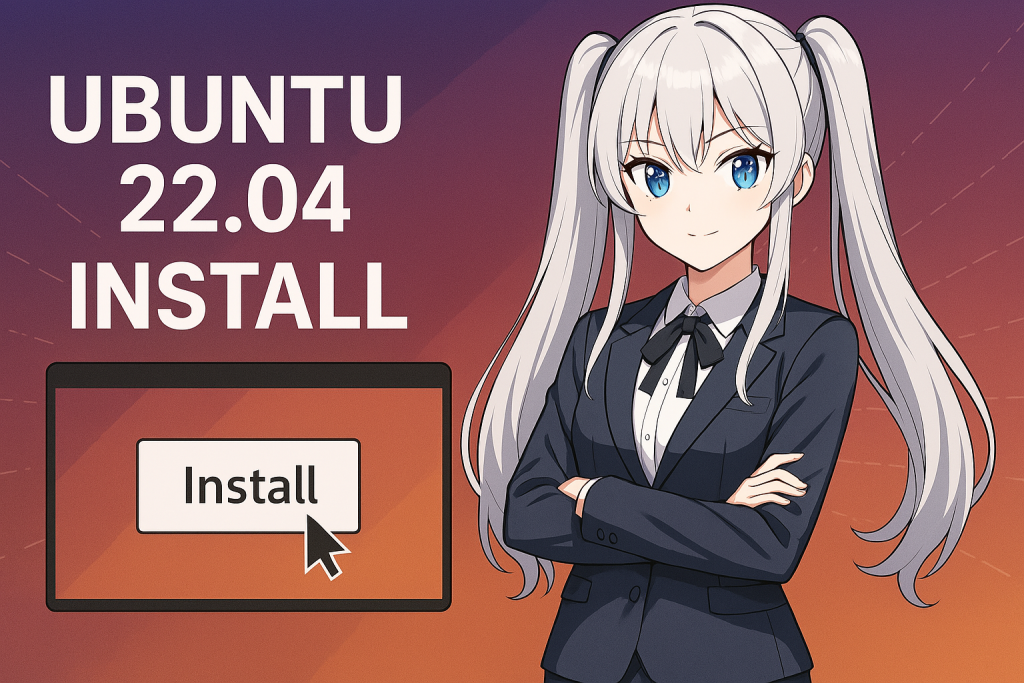
5. Schritt-für-Schritt-Anleitung zur Installation von Ubuntu 22.04 (mit Bildern)
Ist der USB-Stick fertig, kann die Installation beginnen. Nachfolgend eine verständliche Schritt-für-Schritt-Anleitung – auch für Einsteiger.
BIOS/UEFI-Einstellungen prüfen/anpassen
Um vom USB-Stick zu starten, muss das BIOS/UEFI auf „USB-Boot“ gestellt werden.
So gehen Sie vor:
- Direkt nach dem Einschalten des PCs DEL oder F2, F12, ESC mehrfach drücken, um ins BIOS zu gelangen (abhängig vom Hersteller).
- Im „Boot“-Menü den USB-Stick als erste Startoption auswählen.
- Ist „Secure Boot“ aktiv, sollte es deaktiviert werden.
- Speichern und neu starten ([Save & Exit]).
Ubuntu vom USB-Stick starten
Nach dem Neustart mit eingestecktem USB-Stick erscheint automatisch das Ubuntu-Installationsmenü.
Beispielmenü:
- Try Ubuntu without installing(Ubuntu ausprobieren)
- Install Ubuntu(Ubuntu installieren)
Hier „Install Ubuntu“ auswählen, um die Installation zu starten.
Erklärung der einzelnen Schritte im Installationsassistenten
Die Installation erfolgt per grafischem Assistent. Die Schritte sind:
1. Sprache wählen
Wählen Sie „Deutsch“ (oder „Japanisch“ bei japanischer Oberfläche) für das Installationsmenü und das System.
2. Tastaturbelegung wählen
Bei einer japanischen Tastatur „Japanisch“ wählen und im Testfeld prüfen.
3. Updates und weitere Software
Diese Optionen stehen zur Auswahl:
- Normale Installation (empfohlen)
- Minimale Installation (schlank, wenige Apps)
- „Updates während der Installation herunterladen“ – Haken empfohlen
- „Software von Drittanbietern für Grafik/Wi-Fi installieren“ – Haken empfohlen
4. Installationsart
| Option | Beschreibung | Zielgruppe |
|---|---|---|
| Festplatte löschen und Ubuntu installieren | Clean Install (Windows wird entfernt) | Für exklusives Ubuntu-System |
| Neben anderem OS installieren (Dual-Boot) | Ubuntu und Windows parallel | Für beide Systeme |
| Andere (manuell) | Eigene Partitionierung | Für erfahrene Nutzer |
Anfängern empfehlen wir „Dual-Boot“ oder „Festplatte löschen und Ubuntu installieren“.
5. Partitionen prüfen/anpassen (falls nötig)
- Der Assistent schlägt eine sinnvolle Konfiguration automatisch vor.
- Bei manueller Partitionierung kann z. B. „/“, „swap“, „/home“ getrennt angelegt werden.
6. Nutzerinformationen eingeben
- Name
- Computername
- Nutzername
- Passwort (aus Sicherheitsgründen mindestens 8 Zeichen empfohlen)
Die Option für „Automatisches Login“ kann ebenfalls gewählt werden.
Abschluss der Installation und Neustart
Nach allen Eingaben startet die Installation. Sie dauert meist 10–20 Minuten.
Nach Abschluss auf „Jetzt neu starten“ klicken.
Letzte Hinweise:
- Den USB-Stick ggf. manuell abziehen, falls keine automatische Aufforderung erscheint.
- Nach erfolgreichem Neustart erscheint der Ubuntu 22.04-Login-Bildschirm – die Installation ist abgeschlossen!
6. Erste Schritte & Japanisch-Einstellungen
Nach der Installation von Ubuntu 22.04 empfiehlt es sich, einige Grundeinstellungen vorzunehmen. In diesem Abschnitt erklären wir verständlich, wie Sie Ihr System aktualisieren, Japanisch-Eingabe aktivieren, Zeitzone sowie Schriftarten einstellen und weitere wichtige Punkte für den Alltag konfigurieren.
Systemaktualisierung durchführen
Direkt nach der Installation sind meist noch nicht alle Updates eingespielt. Halten Sie das System daher auf dem neuesten Stand:
Schritte:
- Klicken Sie links unten auf „Anwendungen“ und öffnen Sie „Software-Aktualisierungen“.
- Werden Updates angezeigt, klicken Sie auf „Jetzt installieren“.
- Geben Sie Ihr Passwort ein. Nach Abschluss der Updates starten Sie das System neu.
Alternativ können Sie die Aktualisierung auch per Terminal durchführen:
sudo apt update
sudo apt upgrade -yFür Einsteiger ist die grafische Update-Verwaltung jedoch oft komfortabler.
Japanische Eingabe (Mozc) einrichten
Um Japanisch zu schreiben, benötigen Sie einen Eingabemethoden-Editor (IME), meist „Fcitx5 + Mozc“ in Ubuntu 22.04.
Japanische Eingabe aktivieren:
- Öffnen Sie „Einstellungen“ → „Region & Sprache“.
- Stellen Sie sicher, dass unter „Sprache“ Japanisch gewählt ist.
- Fügen Sie unter „Eingabequellen“ „Japanisch (Mozc)“ hinzu.
- Mit dem „+“-Button → „Japanisch“ → „Japanisch (Mozc)“ auswählen.
- Die Umschaltung erfolgt mit
Alt + UmschaltoderCtrl + Leertaste.
Falls die Eingabe nicht funktioniert, hilft oft eine Neuinstallation per Terminal:
sudo apt install fcitx5 fcitx5-mozcDamit die Einstellungen wirksam werden:
- Melden Sie sich ab und wieder an
- Oder starten Sie das System neu
Nun können Sie problemlos auch in Notizen oder im Browser Japanisch eingeben.
Zeitzone und Uhrzeit einstellen
Gerade bei Nutzung in Japan sollte die Zeitzone korrekt gesetzt werden, sonst weicht die Uhrzeit ab.
So geht’s:
- Gehen Sie zu „Einstellungen“ → „Datum & Uhrzeit“.
- Aktivieren Sie „Uhrzeit automatisch einstellen“ und „Zeitzone automatisch einstellen“.
- Falls dies nicht funktioniert, manuell „Asien / Tokio“ auswählen.
* Bei Dual-Boot mit Windows kann es zu Zeitabweichungen kommen – hierfür gibt es spezielle Lösungen.
Japanische Schriftarten anpassen (optional)
Standardmäßig werden japanische Zeichen unterstützt. Für bessere Lesbarkeit oder Optik empfiehlt sich aber das Installieren beliebter Schriftarten.
Beliebte japanische Fonts:
- Noto Sans CJK JP (Google, sehr gut lesbar)
- Source Han Sans (Adobe)
- IPA Fonts (auch für geschäftliche Nutzung geeignet)
Installationsbeispiel:
sudo apt install fonts-noto-cjkMit „GNOME Tweaks“ lassen sich Schriftarten dann systemweit anpassen.
Weitere empfohlene Einstellungen
- Download-Server auf Japan (oder lokalen Server) umstellen – das beschleunigt Updates.
- Überflüssige Programme deinstallieren (z. B. Amazon Launcher) für bessere Performance.
- Bildschirm- und Energiesparoptionen anpassen – besonders für Notebook-Nutzer relevant.
7. Empfohlene Zusatzsoftware
Nach der Einrichtung lohnt sich die Installation weiterer nützlicher Programme. Wir stellen einige Must-Haves für den Alltag und die Arbeit vor – sowohl grafisch als auch per Terminal installierbar.
Ubuntu Software Center nutzen
Ubuntu bietet ein zentrales „Software Center“, ähnlich dem Microsoft Store, über das Sie Programme einfach installieren und entfernen können.
So funktioniert’s:
- Öffnen Sie das „Ubuntu Software“-Icon links unten.
- Suchen Sie Programme über „Kategorien“ oder die Suchleiste.
- Zum Installieren einfach auf „Installieren“ klicken.
Für Einsteiger ist die grafische Oberfläche meist am komfortabelsten.
Empfohlene Programme für Einsteiger
Browser
- Google Chrome
Download: https://www.google.com/chrome/
Installierbar durch Doppelklick auf die .deb-Datei. - Firefox (Standard)
Kommt als Snap-Paket vorinstalliert. Wer maximale Geschwindigkeit möchte, kann auf APT-Version wechseln.
Entwicklung & Produktivität
- Visual Studio Code (VS Code)
Ideal für Programmierung und Textbearbeitung.sudo snap install code --classic - GIMP (Bildbearbeitung, Photoshop-Alternative)
sudo apt install gimp - LibreOffice (Office-Suite)
sudo apt install libreoffice
Tools & Utilities
- GNOME Tweaks (System- und Optikanpassung)
sudo apt install gnome-tweaks - Japanisches Wörterbuch (z.B. ibus-mozc-Erweiterung)
sudo apt install ibus-mozc - Flameshot (Screenshot-Tool)
sudo apt install flameshot
Unterschiede zwischen Snap und APT
In Ubuntu stehen zwei Haupt-Installationsarten zur Verfügung: „APT“ (klassisch) und „Snap“ (neu).
| Typ | Merkmale | Vorteile | Nachteile |
|---|---|---|---|
| APT | Schnell, systemnah integriert | Schneller Start | Manchmal ältere Versionen |
| Snap | Sandbox, automatische Updates | Immer aktuell | Längere Ladezeit, mehr Speicherbedarf |
Für Anfänger reicht meistens APT, wer aber immer die neueste Version will, kann Snap wählen.
Deinstallation (GUI & Terminal)
Über die GUI:
Im Software Center im Tab „Installiert“ das gewünschte Programm suchen und auf „Entfernen“ klicken.
Per Terminal:
sudo apt remove gimp
sudo snap remove codeUnnötige Software zu entfernen, hält das System schnell und schlank.
8. Häufige Probleme und Lösungen (FAQ-Format)
Ubuntu 22.04 ist sehr stabil, dennoch können Einsteiger mit unerwarteten Problemen konfrontiert werden. Hier beantworten wir die häufigsten Fragen und geben praxisnahe Lösungen.
Q1. Ubuntu startet nicht vom USB-Stick / erscheint nicht im Boot-Menü
Ursachen & Lösungen:
- USB-Stick falsch erstellt
Neu mit Rufus oder Etcher anlegen, ggf. ISO neu herunterladen. - BIOS falsch konfiguriert
Überprüfen, ob „USB-Boot“ und ggf. „Secure Boot“ deaktiviert sind. - Problem mit USB-Port
Manche PCs starten nur von rückseitigen (Motherboard-)USB-Ports.
Q2. Fehler wie „grub install failed“ während der Installation
Ursachen & Lösungen:
- Falsche Partitionierung bei Dual-Boot
Achten Sie auf korrekte Auswahl der „EFI-Partition“ (bei UEFI-Systemen). - Neustart und manuelle Partitionierung versuchen
Die vorhandene EFI-Partition unter/boot/efieinbinden. - Schreibrechte/Datenträger initialisieren
Ggf. Festplatte/SSD komplett neu initialisieren (vorher Daten sichern!).
Q3. Nach der Installation startet nur Windows (Dual-Boot)
Ursachen & Lösungen:
- GRUB-Menü wird nicht angezeigt
Stellen Sie sicher, dass beide Systeme im selben Modus (UEFI/Legacy) installiert sind. - Im BIOS die Bootreihenfolge auf „Ubuntu“ setzen
- Schnellstart in Windows deaktivieren
Kann mitunter Probleme verursachen.
Q4. Kein WLAN / Netzwerkprobleme
Ursachen & Lösungen:
- Fehlende Treiber
Mit folgendem Befehl alle notwendigen Treiber automatisch installieren:sudo ubuntu-drivers autoinstall - Temporär LAN nutzen, damit Treiber installiert werden können.
- Bei Broadcom-Chipsatz:
sudo apt install bcmwl-kernel-source
Q5. Japanisch-Eingabe funktioniert nicht / Mozc fehlerhaft
Ursachen & Lösungen:
- Fcitx5 nicht aktiv
Unter „Eingabemethode“ prüfen, ob Fcitx5 gesetzt ist. - Mozc ggf. nachinstallieren:
sudo apt install fcitx5-mozc - Ab- und wieder anmelden, damit die IME-Einstellungen wirksam werden.
Q6. System ist instabil / friert ein
Ursachen & Lösungen:
- Zu wenig Arbeitsspeicher
Mit weniger als 4GB RAM kann es bei vielen geöffneten Programmen schnell eng werden. - Leichtgewichtiges Desktop-Environment nutzen
Xfce („Xubuntu“) oder „Lubuntu“ als Alternative zu GNOME probieren.
9. Zusätzliche Einstellungen & Apps
Auch nach der Installation kann Ubuntu durch weitere Einstellungen und Tools noch komfortabler werden. Hier einige Empfehlungen:
Software-Quelle auf lokalen Spiegelserver umstellen
Lokal (z. B. auf Japan) eingestellte Download-Server beschleunigen Updates und App-Installationen.
So geht’s:
- „Software & Updates“ öffnen
- Unter „Download von“ auf „Andere“ klicken
- Land (z. B. „Japan“ oder einen passenden Spiegelserver) auswählen
- Liste neu laden
GNOME Tweaks installieren
Mit „GNOME Tweaks“ lassen sich viele Details anpassen.
sudo apt install gnome-tweaksBeispiele:
- Schriftarten und Größen ändern
- Animationen an/aus
- Fensterknöpfe umplatzieren
- Erweiterungen verwalten
Empfohlene GNOME-Erweiterungen
- Dash to Dock – Dock wie bei macOS fixieren
- User Themes – Eigene GTK-Themes nutzen
- Clipboard Indicator – Zwischenablage-Verlauf verwalten
* Zur Nutzung von Erweiterungen: „GNOME Shell Extensions“-Paket installieren und ggf. das Firefox-Addon hinzufügen.
Sicherheitseinstellungen
Automatische Sperre/Lockscreen:
- „Einstellungen“ → „Datenschutz“ → „Bildschirm sperren“
- Automatische Sperre und Passwortabfrage aktivieren
Firewall aktivieren:
Ubuntu bringt die „ufw“-Firewall bereits mit:
sudo ufw enableStatus prüfen: sudo ufw status
Energie- & Akku-Optimierung (für Notebooks)
Mit Tools wie „TLP“ lässt sich die Akkulaufzeit verbessern:
sudo apt install tlp
sudo systemctl enable tlpWeitere praktische Apps (Ergänzung)
| Zweck | App-Name | Hinweis |
|---|---|---|
| Texteditor | VS Code | Für Entwicklung & Dokumente |
| Screenshot | Flameshot | Mit Anmerkungsfunktion |
| Musikplayer | Rhythmbox | Einfach, vorinstalliert |
| Systemmonitor | Stacer | Systemauslastung im Blick |
10. FAQ – Häufige Fragen kompakt
Hier finden Sie nochmals die wichtigsten Fragen und Antworten kurz zusammengefasst – ideal als Übersicht beim Installieren von Ubuntu 22.04.
Q1. Wo kann ich das ISO-Image für Ubuntu 22.04 herunterladen?
A. Über die offizielle Ubuntu-Seite oder das Japanisch Remix. Für Einsteiger empfiehlt sich das Remix.
Q2. USB-Boot funktioniert nicht – was tun?
A. Prüfen Sie im BIOS/UEFI, ob „USB Boot“ und die Bootreihenfolge richtig gesetzt sind. Gegebenenfalls „Secure Boot“ deaktivieren und den USB-Stick neu mit Rufus oder Etcher erstellen.
Q3. Wie kann ich Ubuntu und Windows parallel nutzen (Dual-Boot)?
A. Während der Installation die Option „Ubuntu neben Windows installieren (Dual-Boot)“ wählen. Ubuntu erkennt freie Bereiche und richtet Dual-Boot automatisch ein.
Q4. Japanisch-Eingabe funktioniert nicht – wie beheben?
A. In den Einstellungen unter „Region & Sprache“ die Eingabemethode „Mozc“ hinzufügen und Fcitx5 nutzen. Bei Problemen per Terminal sudo apt install fcitx5 fcitx5-mozc und danach neu starten.
Q5. Funktioniert Ubuntu 22.04 auch auf alten PCs?
A. Ja, solange mindestens 4 GB RAM und ein Dual-Core-Prozessor (2 GHz) vorhanden sind. Für mehr Komfort sind 8 GB RAM und eine SSD empfehlenswert. Alternativ leichte Distributionen wie Xubuntu oder Lubuntu nutzen.
Q6. Kann ich Ubuntu testen, ohne es zu installieren?
A. Ja. Im Bootmenü „Ubuntu ausprobieren“ („Try Ubuntu without installing“) wählen. Es läuft als Live-System, speichert aber keine Änderungen dauerhaft.
Q7. Kann ich Ubuntu wieder deinstallieren und zu Windows zurückkehren?
A. Bei Einzelinstallation muss Windows neu installiert werden. Im Dual-Boot kann Ubuntu durch Löschen der Partition und Änderung des Bootloaders entfernt werden – Backups sind Pflicht.
Q8. Ist Ubuntu wirklich kostenlos und auch für die kommerzielle Nutzung erlaubt?
A. Ja, Ubuntu ist komplett kostenlos und darf privat wie kommerziell verwendet werden. Die Lizenz ist größtenteils GPL bzw. Apache License und erlaubt auch Modifikationen und Weiterverbreitung.